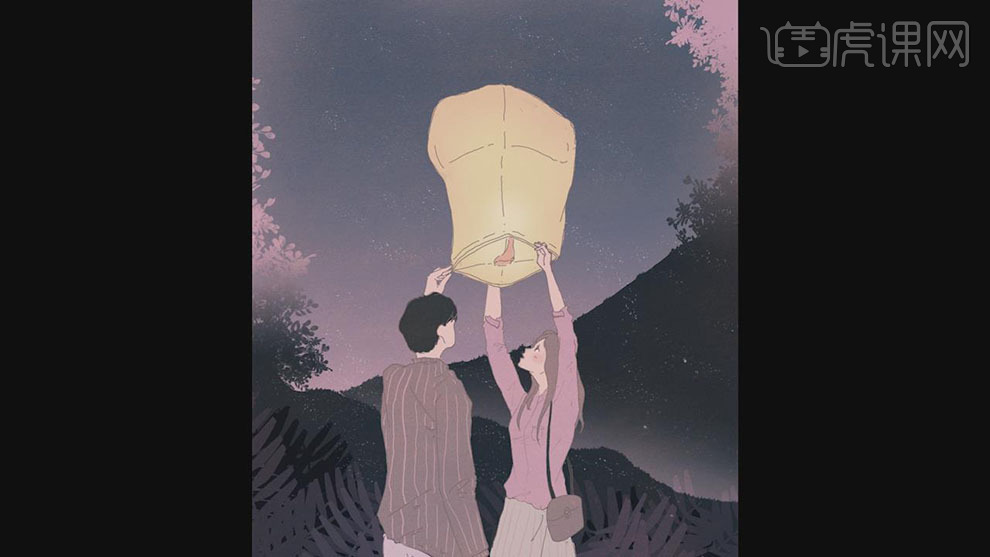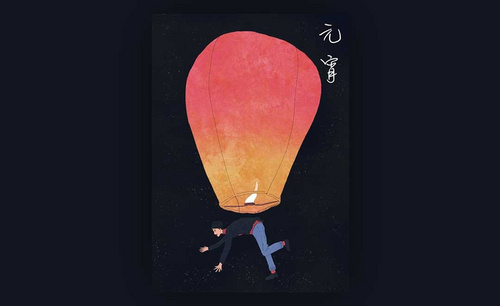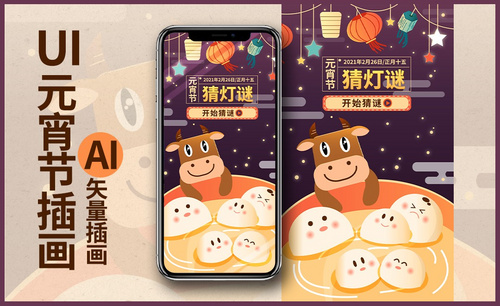怎么用PS板绘韩风元宵节插画
发布时间:暂无
1.打开软件PS,新建一个画布在新建图层使用【画笔工具】先进行草图轮廓的绘制。
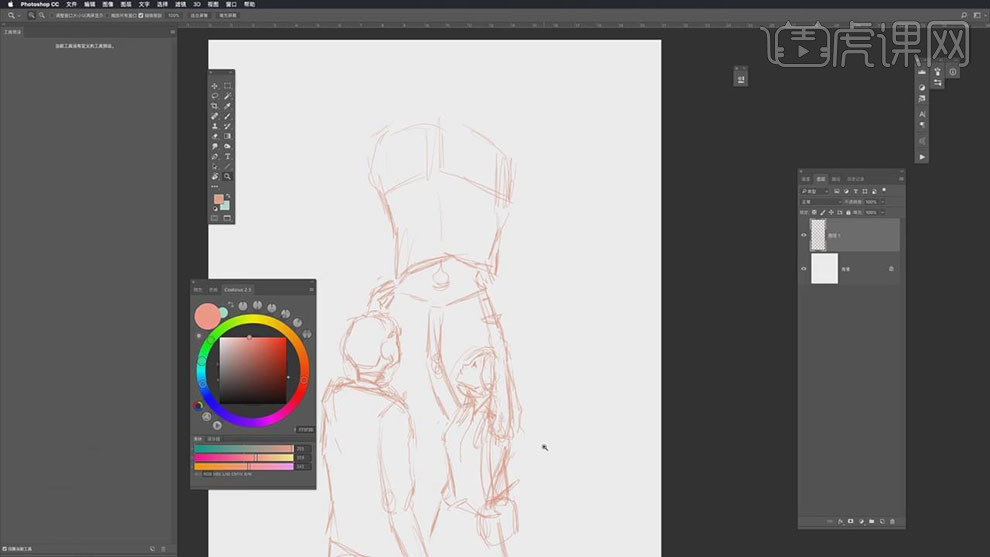
2.在新建图层填充蓝灰色作为背景图层,在新建图层使用【画笔工具】选择粉色给女生的身体进行上色。
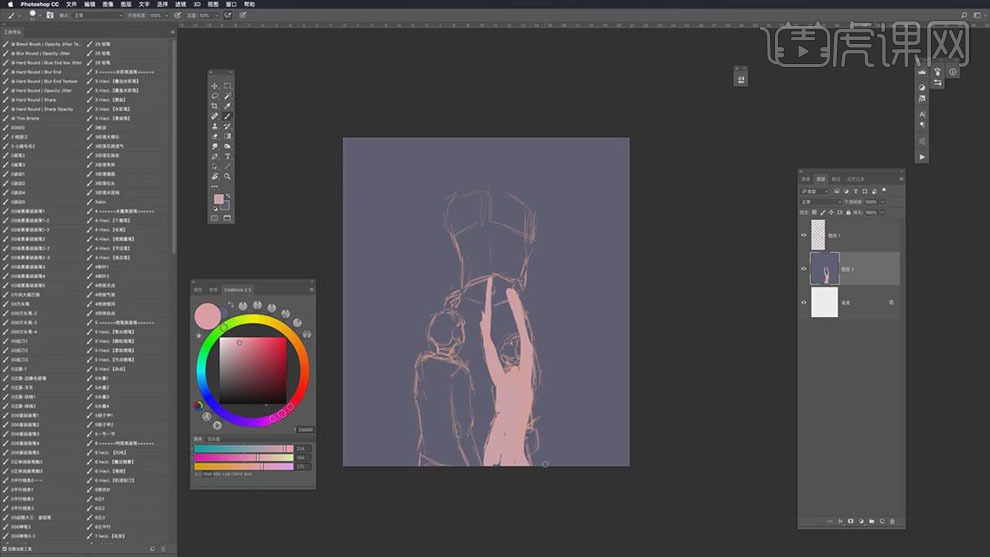
3.在使用【画笔工具】选择深一点的粉色在对另一个人物的身体进行上色。
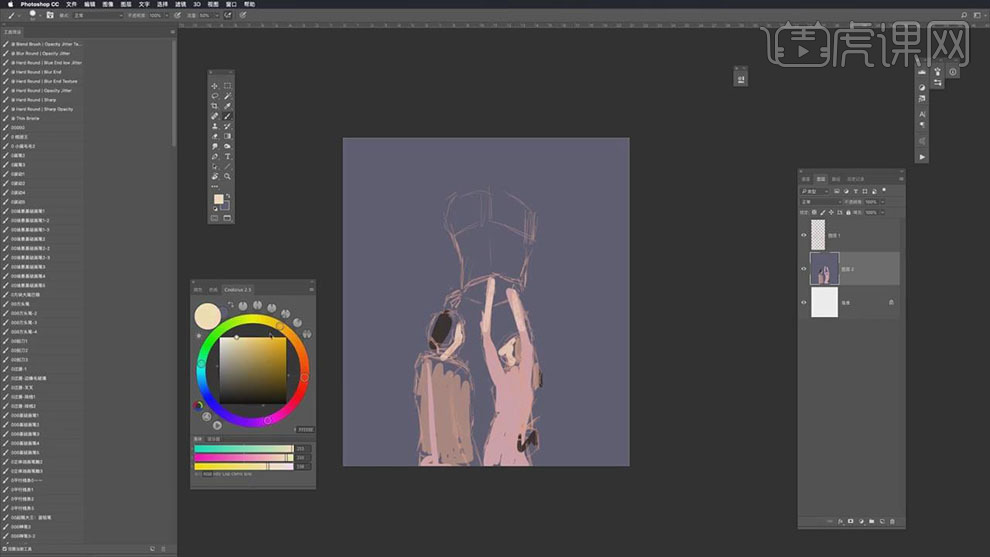
4.在选择浅黄色使用【画笔工具】在给孔明灯进行上色。
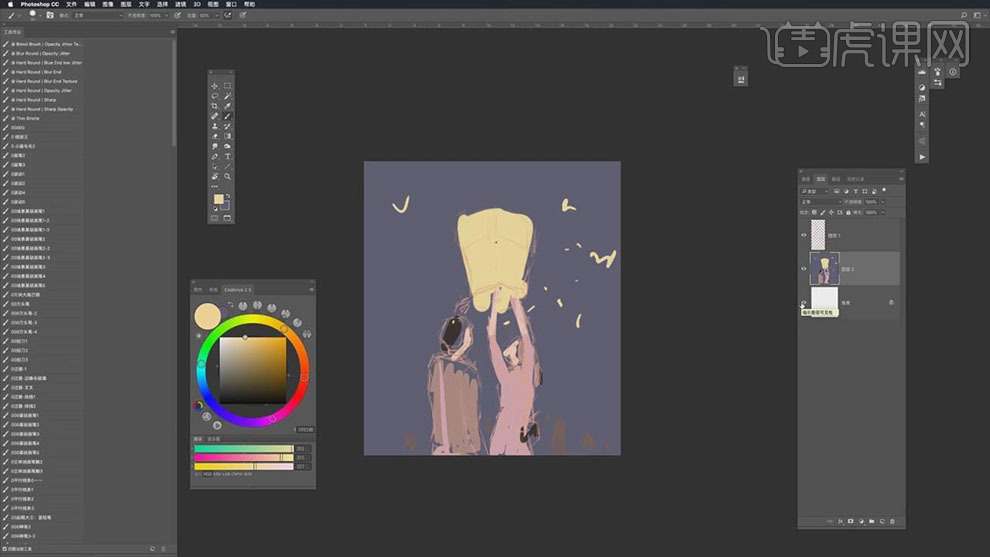
5.在将上色的图层的显示关闭,在新建图层使用【画笔工具】将笔刷缩小在对人物的轮廓进行绘制。
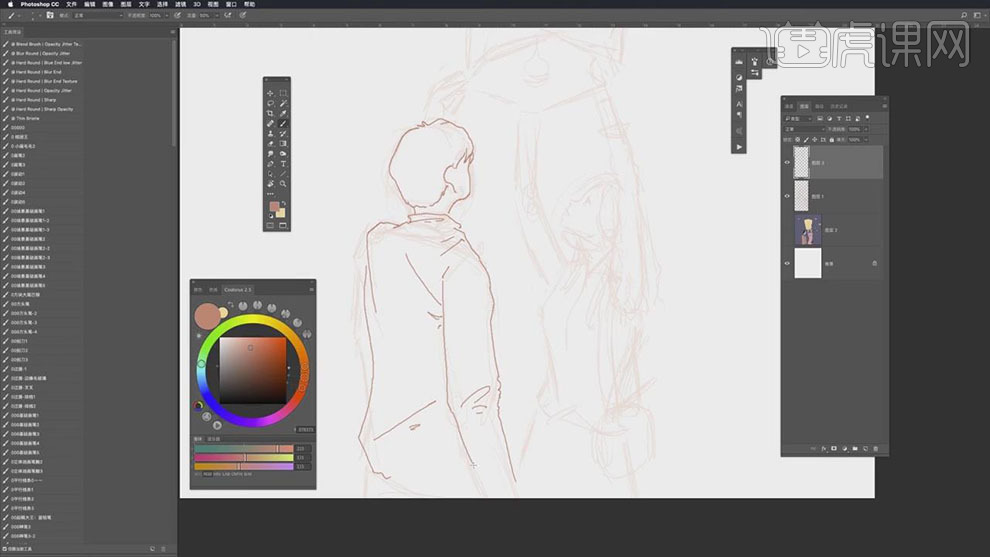
6.在接着使用【画笔工具】在对女生的轮廓线条进行绘制。
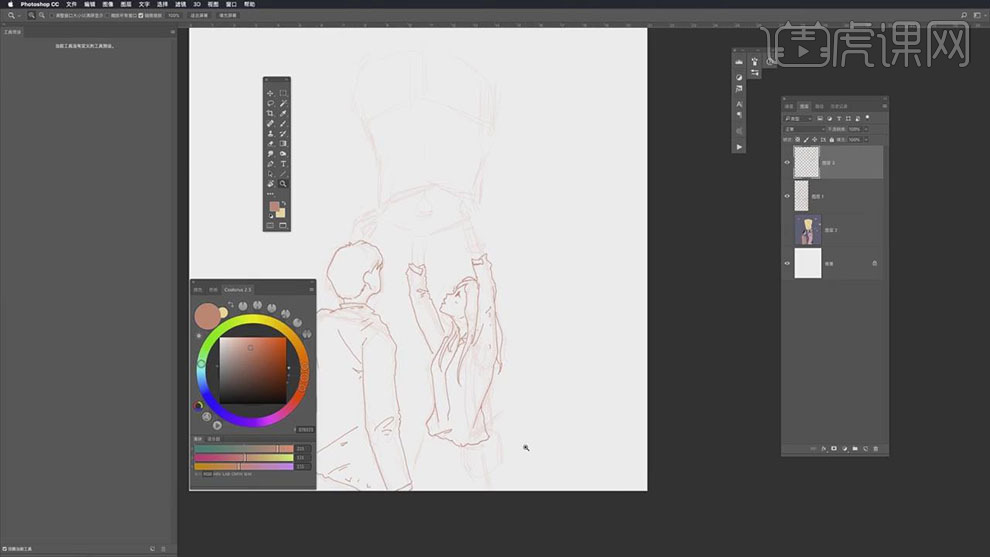
7.在接着使用【画笔工具】在绘制出人物的胳膊和上面的孔明灯的轮廓线条。
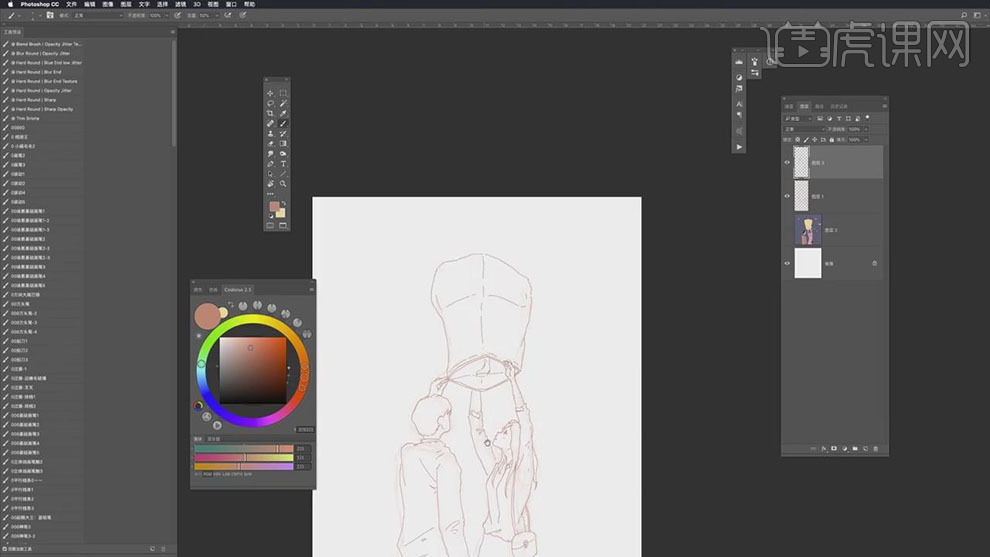
8.在新建图层使用【画笔工具】选择黑色给人物的头发轮廓上色,在选择粉色使用【画笔工具】给男生的脸部和脖子上色。

9.在接着使用【画笔工具】选择粉色对两个人物的胳膊和脸部进行上色。
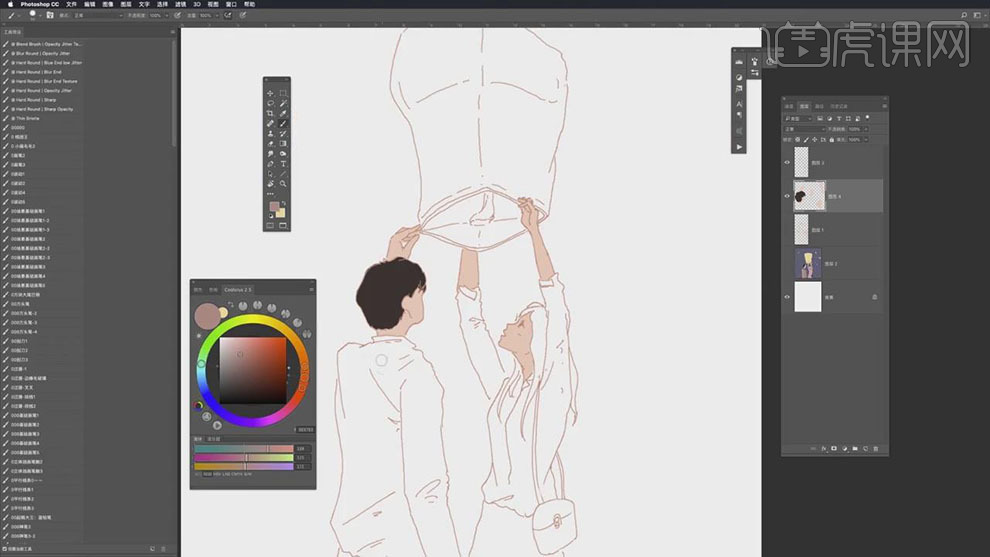
10.在接着使用【画笔工具】选择深一点的粉色对上衣的轮廓进行上色。
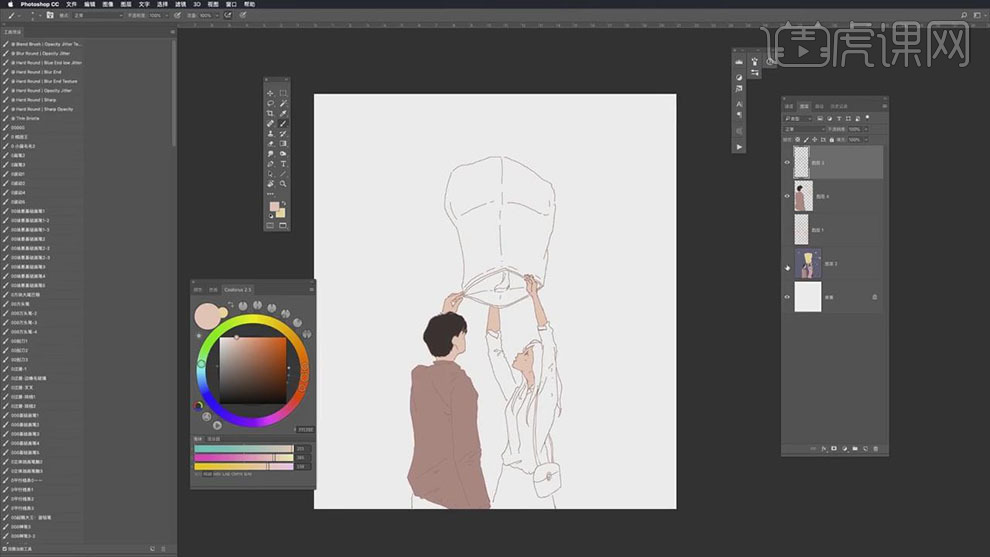
11.在接着使用【画笔工具】选择不同深度的粉色对女生的头发和上衣的轮廓进行上色。
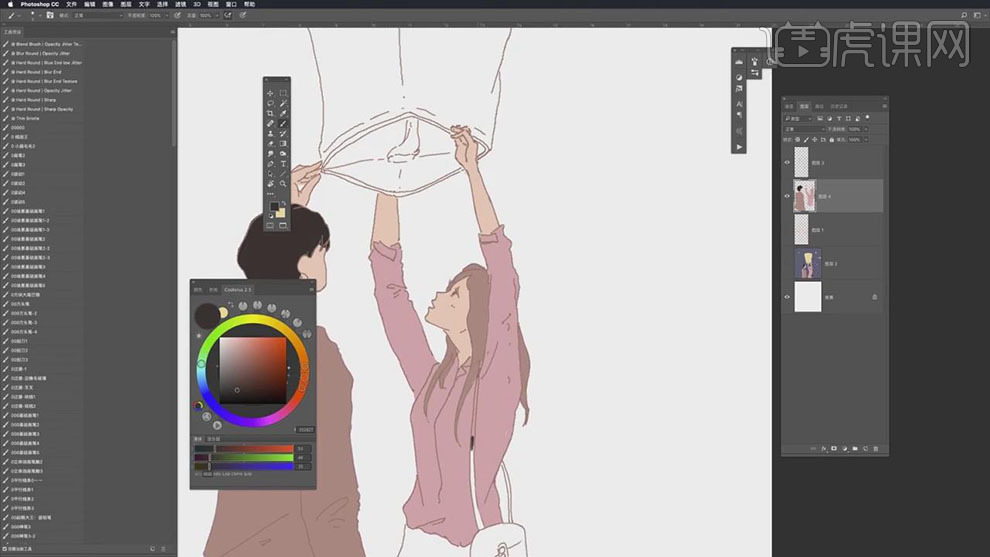
12.在接着使用【画笔工具】选择不同的棕色给女生的裙子,包的形状进行上色。
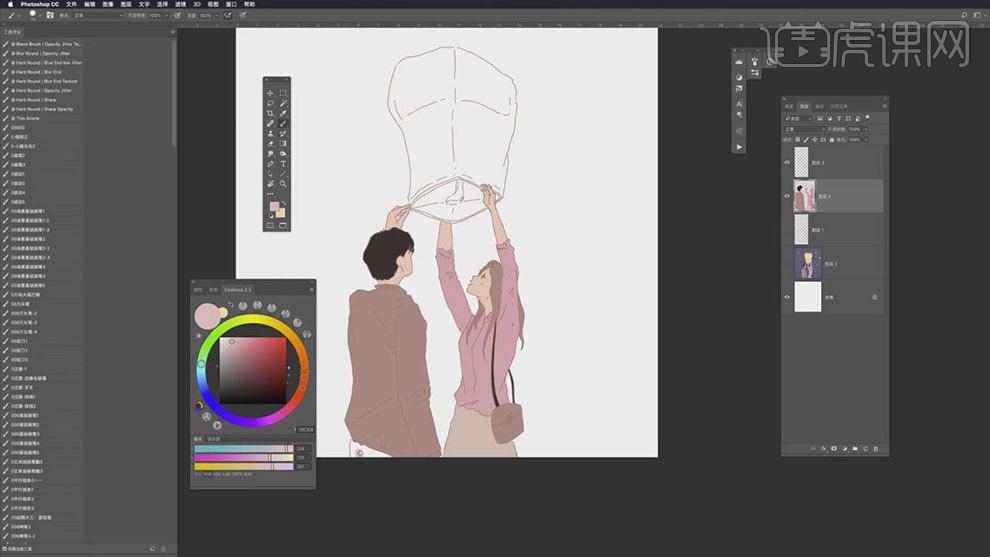
13.在接着选择黄色使用【画笔工具】对孔明灯的轮廓进行上色。
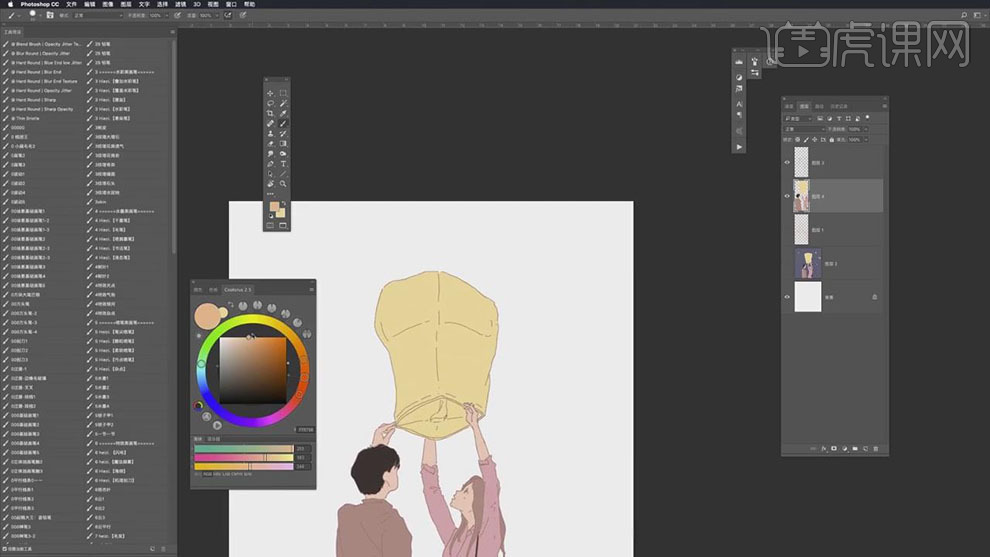
14.在新建图层使用【画笔工具】在给男生的衣服上绘制出线条作为条纹,在给孔明灯上绘制出暗部的颜色。
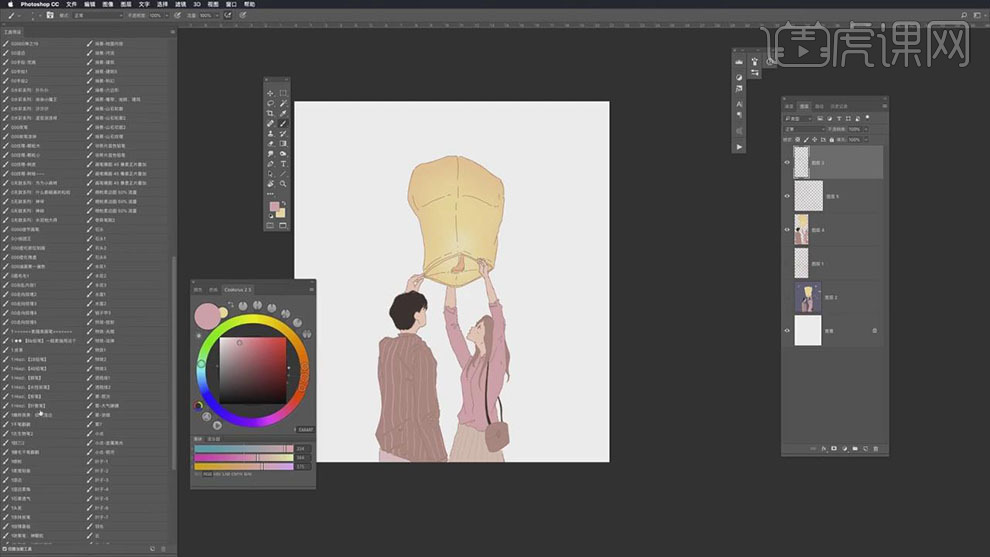
15.在新建图层填充蓝灰色作为背景,在新建图层使用【画笔工具】选择深蓝色在给下面绘制出深蓝色。

16.在新建图层使用【画笔工具】在绘制粗右下角的深蓝色,在使用【画笔工具】绘制出灰色的颜色。
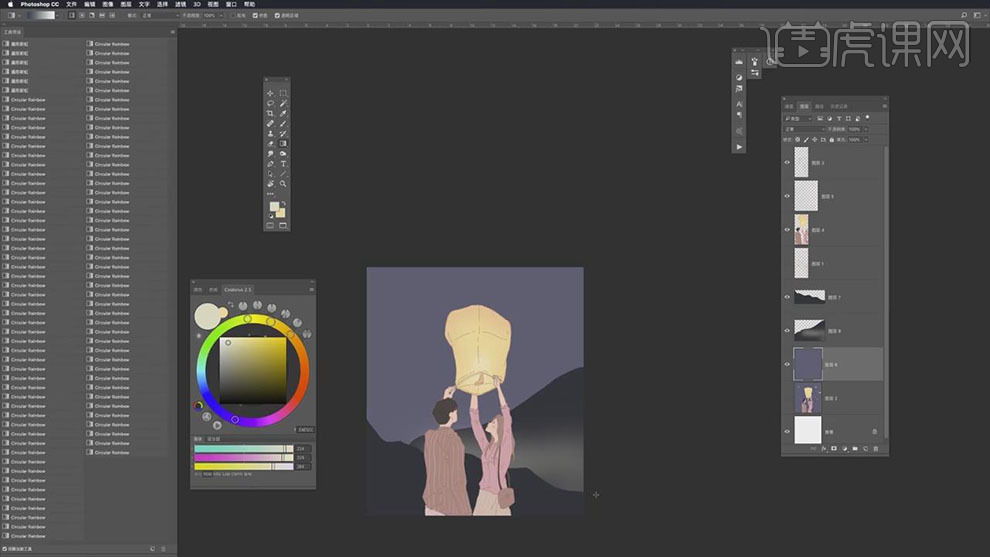
17.在新建图层放在背景图层的上面在填充上粉色到蓝色的渐变的颜色。
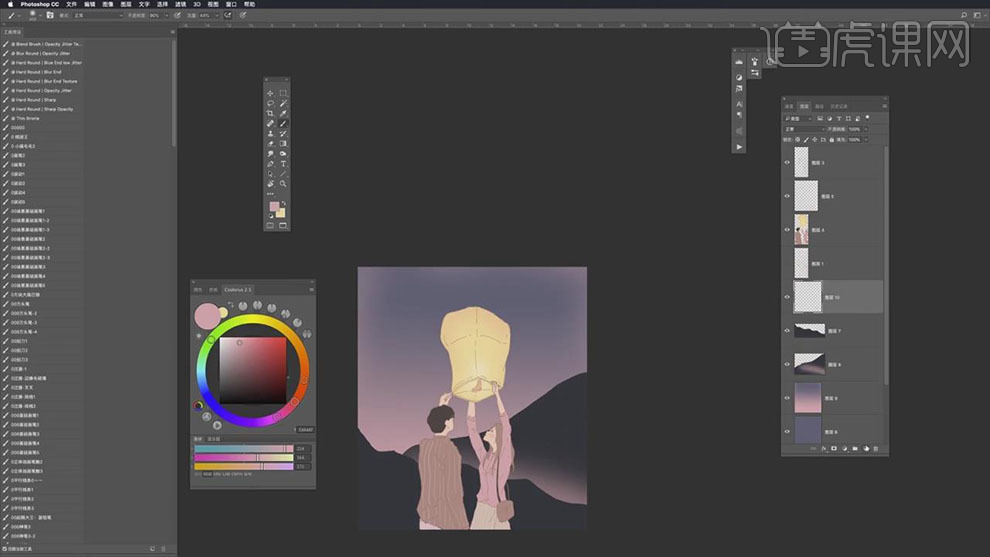
18.在新建图层使用【画笔工具】选择噪点的笔刷给背景上绘制出噪点。
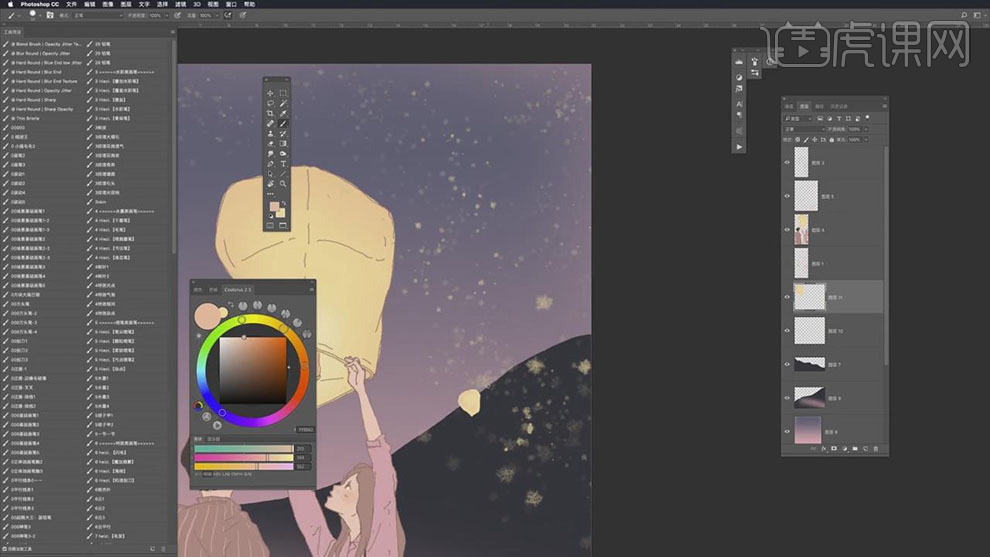
19.在新建图层使用【画笔工具】在绘制出远处的小的孔明灯的形状。
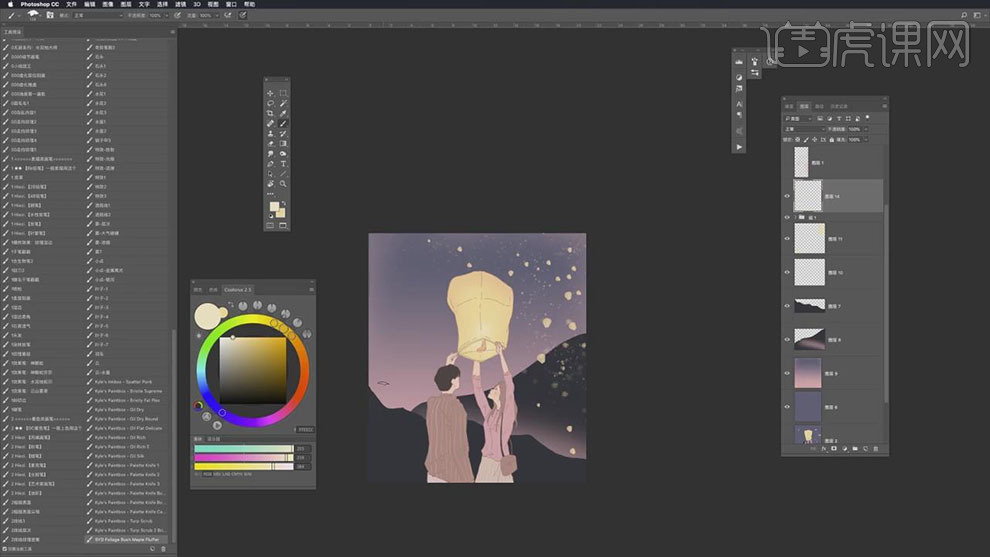
20.在新建图层使用【画笔工具】在绘制出下面的叶子的形状。

21.在将叶子的图层的图层模式选择【柔光】。
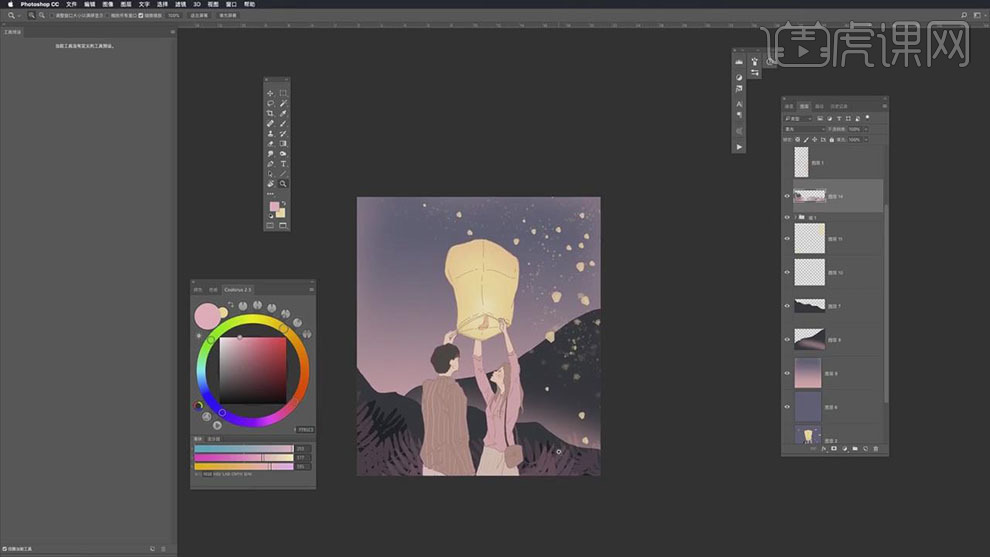
22.在接着新建图层使用【画笔工具】选择树叶的笔刷在给作出绘制出树的形状。
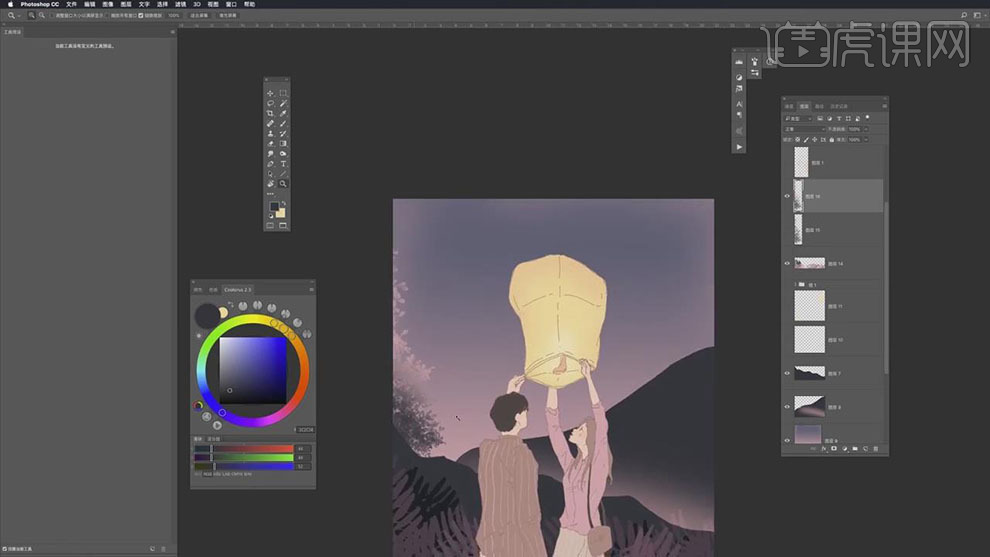
23.在将远处孔明灯的图层隐藏,在接着新建图层使用【画笔工具】在绘制出右上角的树的形状,在按【Ctrl】键建立选区填充蓝色粉色的渐变。
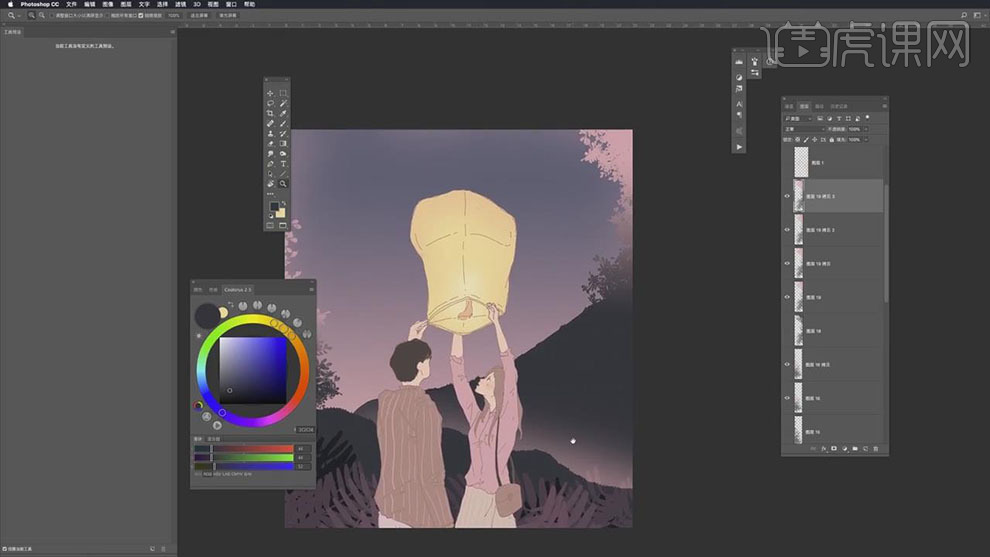
24.在添加【色相/饱和度】的效果在对画面的颜色进行调整。
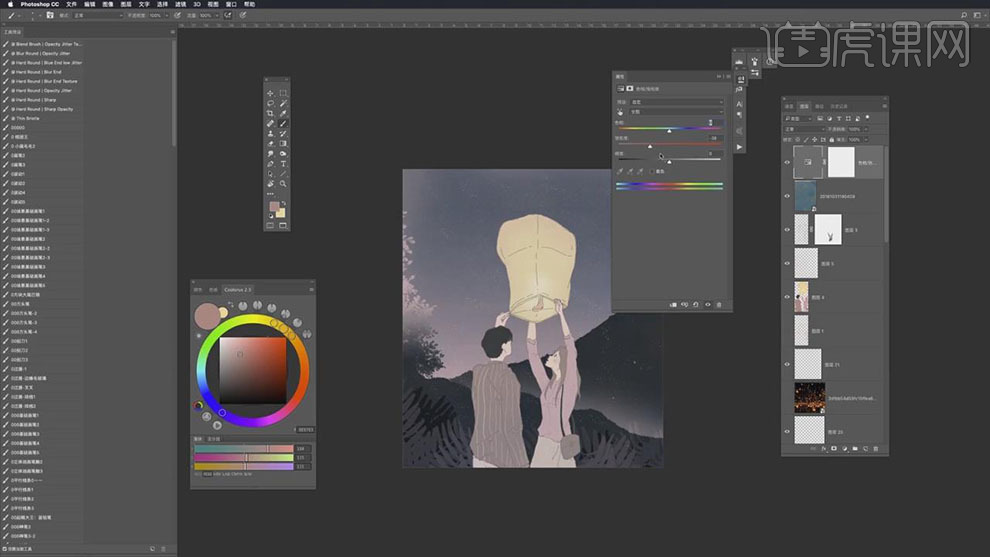
25.最终效果如图所示。